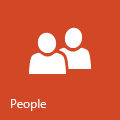我在多台计算机上使用 Outlook,这显然导致了垃圾邮件过滤器出现问题。
在我每天使用的一台计算机上,我从“垃圾邮件”文件夹中取出了所有误报,并将它们移回到“收件箱”或其他文件夹中。
当我旅行时,我使用笔记本电脑,但当它收集自我上次使用它以来(可能超过一周)以来的所有电子邮件时,它会重新扫描所有正在同步的电子邮件,并且大多数误报都会结束再次放入垃圾邮件文件夹中。
我怎样才能防止这种情况发生?
 这通常是通过在多台计算机上启用垃圾电子邮件过滤器来实现的。
这通常是通过在多台计算机上启用垃圾电子邮件过滤器来实现的。
如果这些邮件始终来自相同的电子邮件地址,那么您可以将这些电子邮件地址列入安全列表,这样它们就不会首先被视为垃圾邮件。
作为替代方案,在大多数情况下,只需禁用垃圾电子邮件过滤器即可更有效地解决此问题,而不会真正失去垃圾电子邮件过滤功能。
Exchange 和 Outlook.com 帐户
 当您使用 Exchange 或 Outlook.com 帐户时,您的电子邮件已在服务器级别进行扫描和过滤。 这些过滤器比 Outlook 的(不再更新)垃圾邮件过滤器更好,因此 Outlook 甚至可能一开始就没有过滤掉原始电子邮件。
当您使用 Exchange 或 Outlook.com 帐户时,您的电子邮件已在服务器级别进行扫描和过滤。 这些过滤器比 Outlook 的(不再更新)垃圾邮件过滤器更好,因此 Outlook 甚至可能一开始就没有过滤掉原始电子邮件。
但是,当您同步 Exchange 或 Outlook.com 帐户时,垃圾邮件过滤器确实会再次扫描邮件,因此当您将某个项目移出垃圾邮件文件夹时,它现在可能会被本地邮件过滤器捕获。 Outlook 垃圾邮件过滤器。
通过禁用 Outlook 自己的垃圾邮件筛选器,您将完全依赖 Exchange 或 Outlook.com 的垃圾邮件筛选功能。 然而,它们会不断更新,并且比 Outlook 的垃圾邮件过滤器更强大。 此外,即使您在 Outlook 中禁用了垃圾邮件过滤器,它仍然会使用 Outlook 的安全列表和阻止列表。
请注意,您必须。 对于 Exchange 帐户(还包括 Outlook.com),此设置会自动同步到您的其他计算机,因此您不必多次禁用它。

禁用 Outlook 中的垃圾邮件筛选器并改为依赖基于服务器的筛选。
IMAP 帐户
 当您使用 IMAP 帐户时,您的情况基本上与使用 Exchange 或 Outlook.com 帐户相同。 然而,主要区别在于 IMAP 服务器使用不同的垃圾邮件过滤器,或者可能根本不过滤。 您可以登录您的网络邮箱来查找或询问托管您邮箱的 ISP。
当您使用 IMAP 帐户时,您的情况基本上与使用 Exchange 或 Outlook.com 帐户相同。 然而,主要区别在于 IMAP 服务器使用不同的垃圾邮件过滤器,或者可能根本不过滤。 您可以登录您的网络邮箱来查找或询问托管您邮箱的 ISP。
如果它无法在服务器级别进行过滤或过滤效果不佳,解决方案是仅在一台计算机上启用 Outlook 的垃圾邮件过滤器,而对其余计算机保持禁用状态。
另一种解决方案是仅在同步长时间未同步的计算机时禁用垃圾电子邮件过滤器,然后在继续使用该计算机时再次启用它(当然,然后在您当前未使用的计算机,因此当您再次开始使用该计算机时,它不会重新扫描电子邮件)。
POP3 帐户
 当您通过 POP3 在多台计算机上收集电子邮件时,您根本不会与电子邮件服务器同步,而只是下载。 因此,每个 Outlook 安装都拥有自己的数据文件(pst 文件),并且不知道您在另一台计算机上执行的任何操作。
当您通过 POP3 在多台计算机上收集电子邮件时,您根本不会与电子邮件服务器同步,而只是下载。 因此,每个 Outlook 安装都拥有自己的数据文件(pst 文件),并且不知道您在另一台计算机上执行的任何操作。
换句话说; 所有内容都完全独立维护,因此禁用 Outlook 的垃圾邮件过滤器不会给您带来任何好处。
最好将已移至垃圾邮件文件夹(误报)的有效电子邮件地址列入安全列表,并通过“垃圾邮件选项”对话框导出这些地址。 然后,您可以将此导出的列表导入到其他计算机上。